Cet article a été rédigé avec la collaboration de nos éditeurs(trices) et chercheurs(euses) qualifiés(es) pour garantir l'exactitude et l'exhaustivité du contenu.
L'équipe de gestion du contenu de wikiHow examine soigneusement le travail de l'équipe éditoriale afin de s'assurer que chaque article est en conformité avec nos standards de haute qualité.
Cet article a été consulté 1 664 fois.
Vous pouvez sauvegarder vos images sur Google Drive comme sur n’importe quel autre service de stockage en ligne. Vous pouvez téléverser vos fichiers comme vous le feriez avec vos autres fichiers depuis un ordinateur ou depuis l’application mobile Google Drive. Une fois vos images en ligne, vous pourrez y accéder à tout moment et depuis n’importe quel appareil.
Étapes
Méthode 1
Méthode 1 sur 3:Utiliser un ordinateur
-
1Rendez-vous sur Google Drive. Ouvrez le navigateur web de votre choix puis rendez-vous sur le site de Google Drive.
-
2Connectez-vous. Sous le champ de connexion, entrez votre adresse email et votre mot de passe. Cliquez sur le bouton Connexion pour continuer.
- Une fois connecté(e), vous serez redirigé(e) vers le répertoire principal où se trouvent tous vos dossiers et tous vos fichiers sur Google Drive.
-
3Sélectionnez les images à importer. Cliquez sur le bouton Nouveau en haut du menu à gauche puis choisissez Importer un fichier. Cela ouvrira votre explorateur de fichiers.
- Naviguez à travers vos dossiers puis ouvrez celui qui contient les images que vous souhaitez sauvegarder sur Google Drive. Cliquez sur toutes les images que vous désirez importer.
-
4Importez les images. Cliquez sur le bouton Ouvrir ou Importer dans l’explorateur de fichiers quand vous avez fini. Les images seront importées dans Google Drive.Publicité
Méthode 2
Méthode 2 sur 3:Utiliser l’application Google Drive sur iOS
-
1Lancez l’application Google Drive. Appuyez sur l’icône de l’application Google Drive sur votre appareil iOS.
- Vous serez redirigé(e) vers l’espace de stockage principal ou le répertoire. Tous les dossiers et fichiers sur Google Drive s’afficheront à cet emplacement.
-
2Appuyez sur le bouton plus en haut à droite de l’écran. Cela ouvrira le menu Ajouter à mon Drive.
-
3Choisissez Importer des photos ou des vidéos. Google Drive accèdera à votre galerie mobile.
-
4Sélectionnez des images à importer. Allez à l’album ou au dossier qui contient les images que vous voulez sauvegarder sur Google Drive. Appuyez sur toutes les images que vous souhaitez importer. Les images sélectionnées seront identifiées par une coche.
-
5Importez les images. Appuyez sur le bouton en forme de coche en haut à droite du menu pour importer les images sélectionnées sur Google Drive.Publicité
Méthode 3
Méthode 3 sur 3:Utiliser l’application Google Drive sur Android
-
1Ouvrez Google Drive. Cherchez l’application Google Drive sur votre Android puis appuyez dessus pour l’ouvrir.
- Cela affichera le répertoire principal ou l’espace de stockage principal. C’est là que se trouvent tous les dossiers ainsi que tous les fichiers de Google Drive.
-
2Affichez votre galerie mobile. Appuyez sur le cercle rouge avec un signe plus sur l’écran pour ouvrir le menu Créer. Sélectionnez Importer puis Galerie. Cela ouvrira votre galerie mobile et vous verrez toutes vos images.
- Vous pouvez parcourir vos albums et vos dossiers comme d’habitude.
-
3Importer une image. Allez à l’album ou au dossier qui contient l’image que vous souhaitez sauvegarder sur Google Drive puis appuyez dessus. L’image sera téléversée sur Google Drive.
- Vous ne pouvez importer qu’une image à la fois.
Publicité
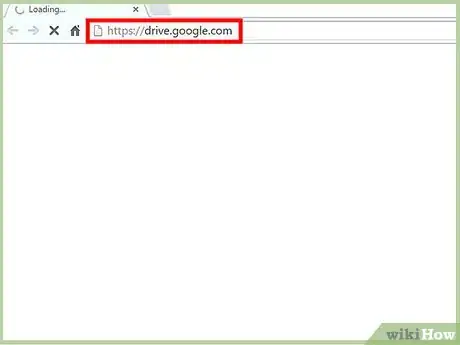
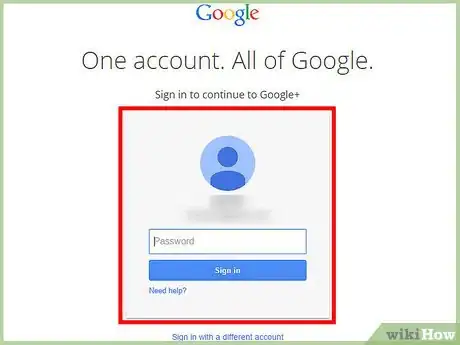
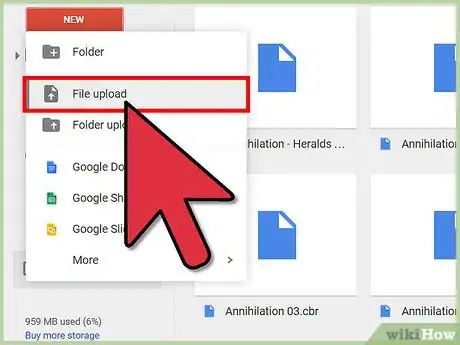
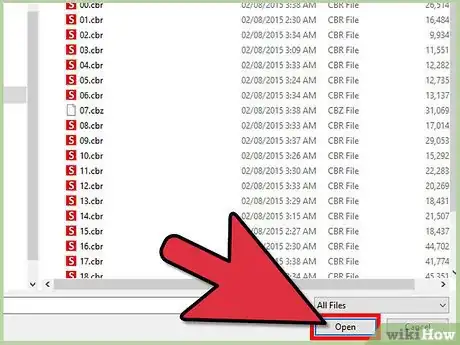
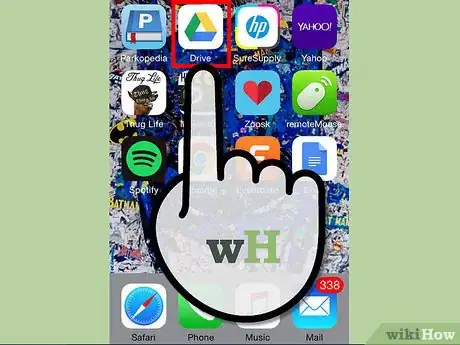
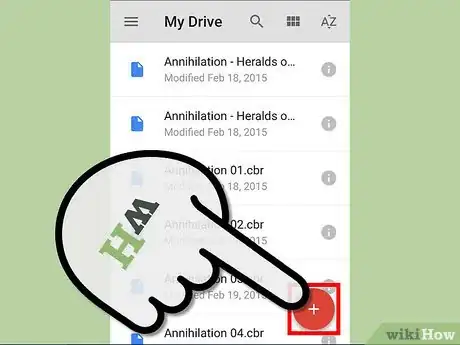
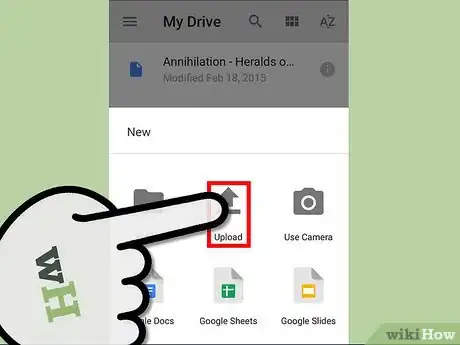
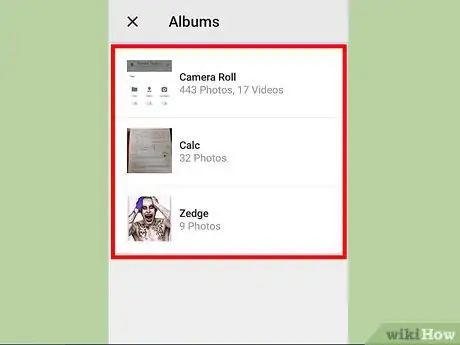
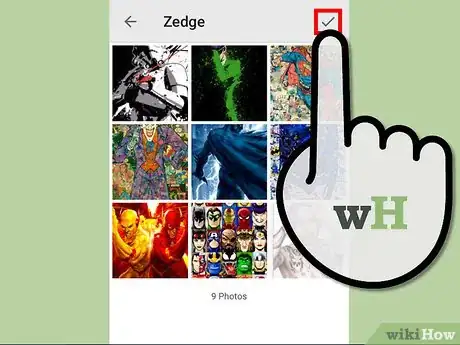
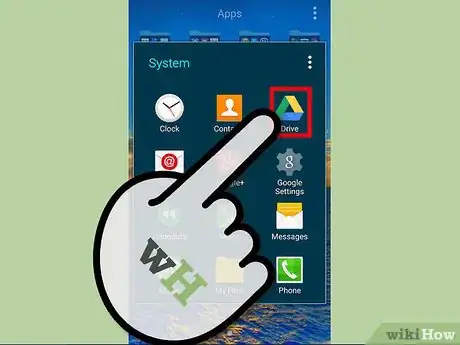
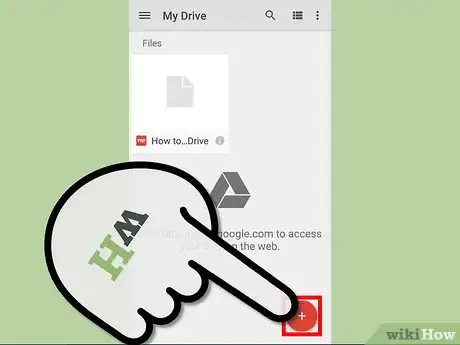
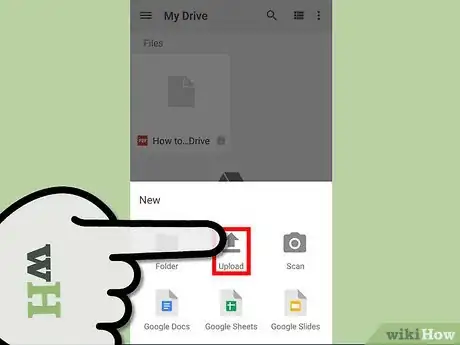



-Step-15.webp)












L'équipe de gestion du contenu de wikiHow examine soigneusement le travail de l'équipe éditoriale afin de s'assurer que chaque article est en conformité avec nos standards de haute qualité. Cet article a été consulté 1 664 fois.